
Terakhir diperbarui saat
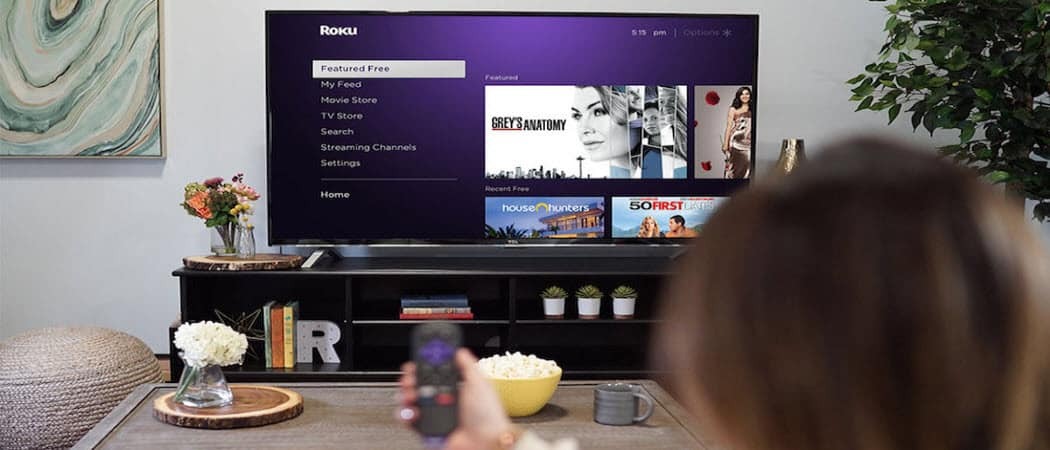
Ada lebih banyak hal untuk menyesuaikan suara di Roku daripada memindahkannya ke atas atau ke bawah menggunakan remote. Inilah cara mengubah volume di Roku.
Ingin mengubah volume pada perangkat Roku? Cukup mudah untuk menggunakan remote, tetapi bagaimana jika Anda menginginkan suara yang lebih kaya?
Anda dapat mengubah pengaturan suara Roku untuk meningkatkan pengalaman audio saat Anda menonton film atau TV. Untuk pengalihan volume dasar, Anda juga dapat menggunakan remote, tetapi jika hilang, ada beberapa alternatif untuk dicoba.
Dalam panduan ini, kami akan menunjukkan kepada Anda cara mengubah volume di Roku dan mengonfigurasi pengaturan audio Roku Anda.
Cara Mengubah Volume Roku dengan Remote
Mengubah volume pada Roku Anda menggunakan remote fisik adalah metode yang paling mudah. Anda dapat menggunakan volume rocker di samping untuk menambah atau mengurangi volume.
Beberapa remote juga memiliki Bisu tombol—biasanya jika mereka datang dengan Roku TV.

Anda juga dapat mengatur remote control untuk mengatur suara TV Anda. Setiap televisi bervariasi, tetapi Anda dapat memulai dengan menuju ke Pengaturan > Remote & perangkat > Atur remote untuk kontrol TV dan mengikuti petunjuk di layar.
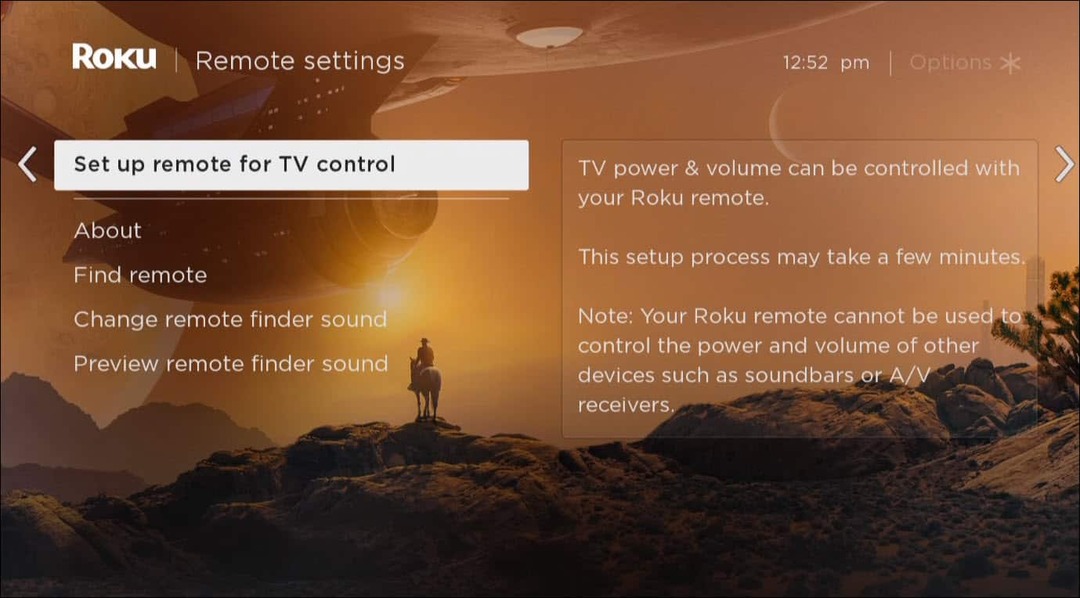
Penting juga untuk dicatat bahwa remote Roku tidak dapat dipertukarkan. Dalam kebanyakan situasi, Anda perlu menggunakan remote yang sama yang disertakan dengan perangkat Anda.
Gunakan Aplikasi Seluler Roku
Cara lain untuk mengubah volume di Roku adalah menggunakan yang gratis Aplikasi seluler Roku tersedia di Android dan iOS.
Untuk mengubah volume di Roku menggunakan aplikasi seluler:
- Luncurkan aplikasi Roku dan pilih Perangkat.

- Tunggu sementara perangkat yang Anda pilih terhubung jika belum.
- Ketuk Ikon jarak jauh di bawah perangkat Roku yang Anda gunakan.
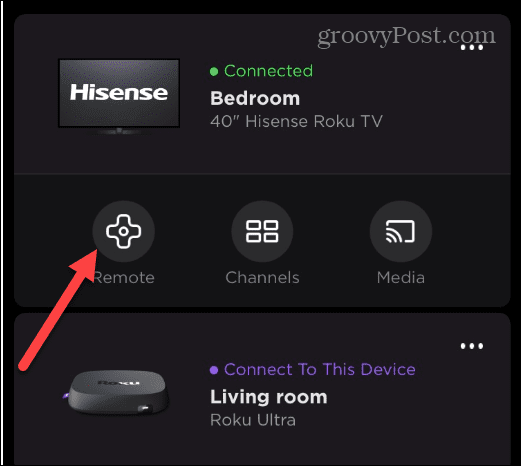
- Saat layar jarak jauh diluncurkan, ubah volume menggunakan Volume naik, Volume turun, dan Bisu tombol di dekat bagian bawah layar.
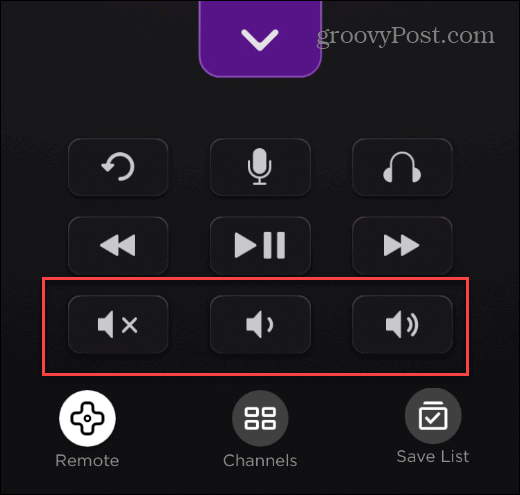
- Ketuk ikon headphone jika Anda ingin menggunakan Mendengarkan Pribadi fitur dengan headphone di. Audio datang melalui headphone dan bukan TV. Ini berguna jika Anda sedang menonton TV dan tidak ingin membangunkan orang di rumah.
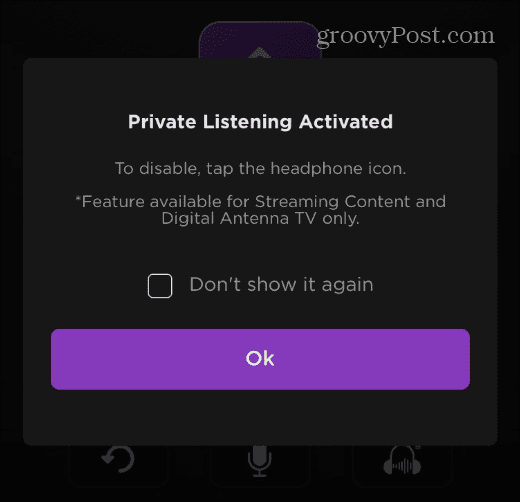
Cara Mengubah Audio Menu di Roku
Roku Anda memainkan klik audio saat Anda menavigasi melalui antarmuka pengguna. Jika Anda membutuhkannya lebih keras untuk aksesibilitas atau lebih memilih untuk mematikannya sepenuhnya, Anda dapat mengubahnya di Pengaturan.
Untuk mengubah audio menu di Roku:
- tekan Tombol Home di remote Roku Anda dan buka Pengaturan.
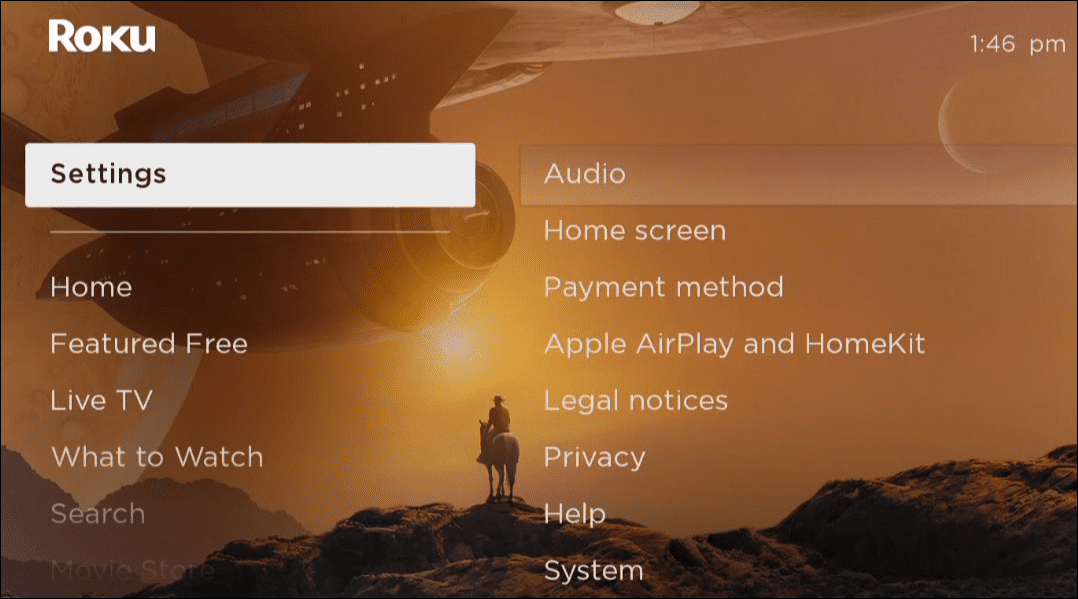
- Dari Pengaturan, navigasikan ke Audio > Volume Menu.
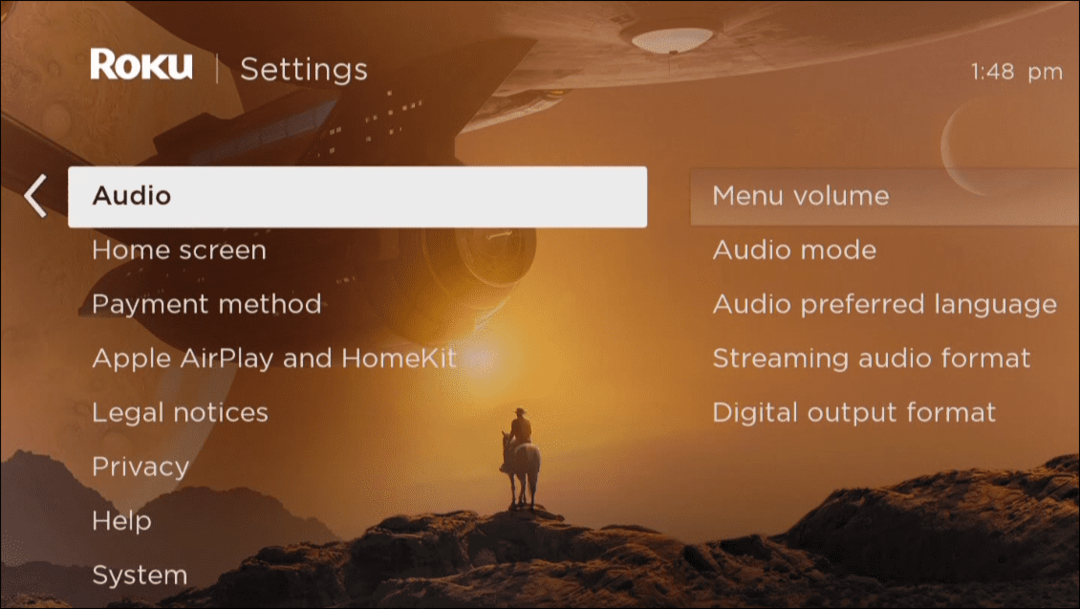
- Pilih seberapa keras atau senyap Anda ingin menu diklik atau dipilih Mati untuk menonaktifkan menu terdengar sama sekali.
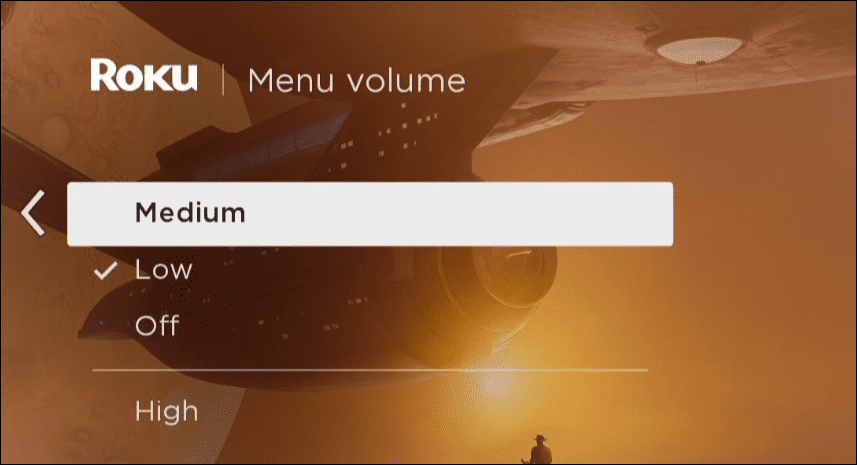
Cara Mengubah Pengaturan Audio Roku
Roku secara otomatis memilih pengaturan audio terbaik. Tergantung pada sistem home theater Anda, Anda mungkin ingin menyesuaikan pengaturan audio Roku Anda secara manual. Menyesuaikan pengaturan ini dapat mengubah volume di Roku.
Untuk menyesuaikan pengaturan audio di Roku:
- tekan Rumah tombol dan buka Pengaturan.
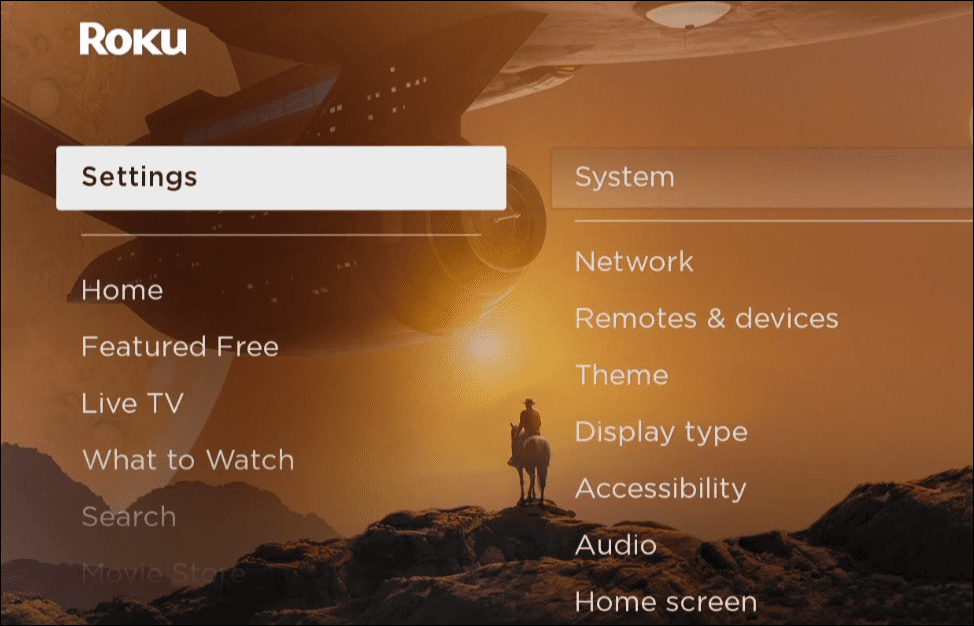
- Buka bagian Audio dan sesuaikan Format keluaran digital, Modus audio, Format audio streaming, dan setelan lain yang tersedia.
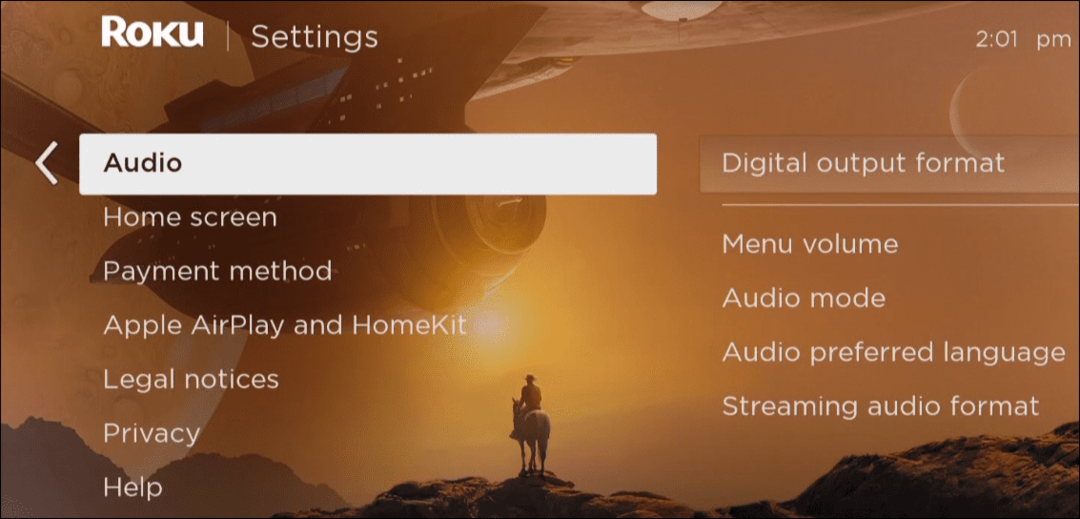
Perhatikan bahwa opsi audio akan bervariasi tergantung pada model Roku dan pengaturan sistem home theater Anda. Ini adalah proses coba-coba, tetapi perubahan volume mungkin mengejutkan Anda setelah penyesuaian tertentu.
Menyesuaikan Pengaturan Audio Roku
Ada lebih banyak hal untuk mengubah volume Roku daripada hanya memindahkan volume rocker pada remote. Meskipun mudah melakukannya dengan remote fisik, senang mengetahui ada opsi lain, seperti aplikasi Roku.
Ingin berbuat lebih banyak dengan perangkat Roku Anda? Misalnya, Anda bisa sambungkan Roku ke Wi-Fi tanpa remote atau buat Screensaver Roku dengan foto Anda. Anda juga bisa kendalikan Roku dengan Apple Watch Anda atau lihat Apple TV di Roku.
Cara Menemukan Kunci Produk Windows 11 Anda
Jika Anda perlu mentransfer kunci produk Windows 11 atau hanya membutuhkannya untuk melakukan instalasi OS yang bersih,...
Cara Menghapus Cache, Cookie, dan Riwayat Penjelajahan Google Chrome
Chrome melakukan pekerjaan yang sangat baik dalam menyimpan riwayat penjelajahan, cache, dan cookie untuk mengoptimalkan kinerja browser Anda secara online. Cara dia...
Pencocokan Harga Di Toko: Cara Mendapatkan Harga Online Saat Berbelanja di Toko
Membeli di toko tidak berarti Anda harus membayar harga yang lebih tinggi. Berkat jaminan pencocokan harga, Anda bisa mendapatkan diskon online saat berbelanja di...
Cara Memberi Hadiah Langganan Disney Plus dengan Kartu Hadiah Digital
Jika Anda telah menikmati Disney Plus dan ingin membagikannya kepada orang lain, berikut cara membeli langganan Hadiah Disney+ untuk...



